
Jste začínající uživatel SOLIDWORKSu a chcete se naučit základní postup modelování bez nadbytečného teoretického výkladu? Podívejte se na náš návod, který vás uvede do prostředí konstrukčního CAD řešení SOLIDWORKSu. Naučíte se základní principy modelování od zakládání skici, skicování, vazbení, kótování, vysunování a odebírání.
Tip: Výkresovou dokumentaci modelu (zadání) naleznete v článku Příklad k procvičení pro začátečníky #1: Výkres.
Otevřete si souboru 20191003.SLDPRT a pokračujte podle dalších instrukcí.
Vyberte plochu označenou červenou šipkou a z kontextového panelu nástrojů vyberte příkaz Načrtnout skicu.
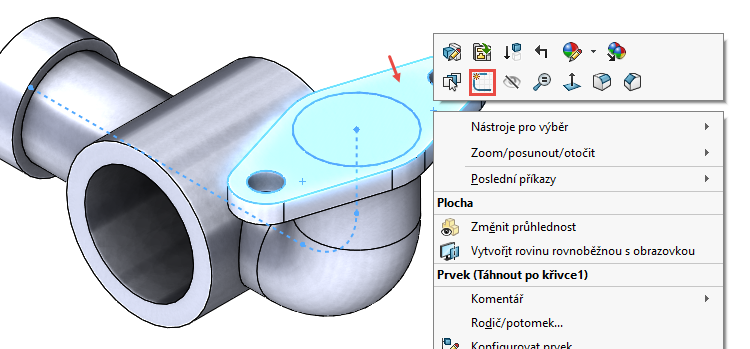
Pravým gestem myši vyberte příkaz Kružnice.
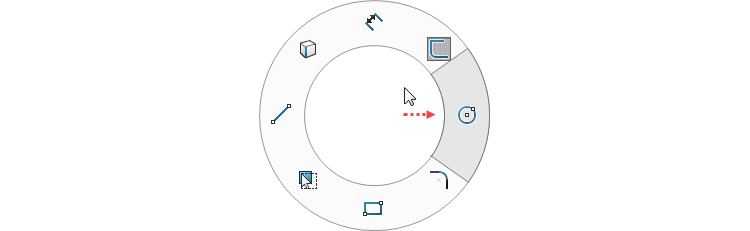
Najeďte kurzorem na obrysovou hranu ve tvaru oblouku (1), čímž se zobrazí střed oblouku (2).
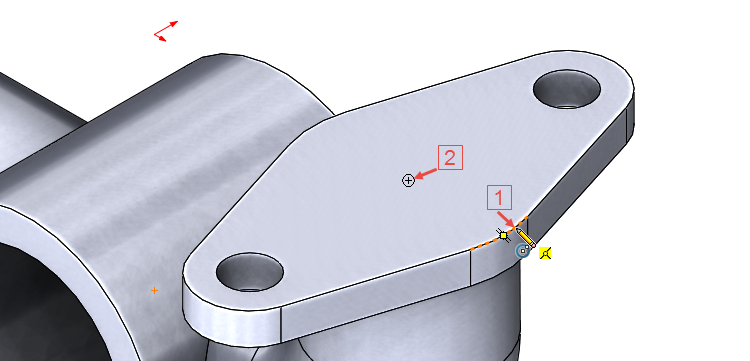
Umístěte střed kružnice do středu oblouku tak, aby vznikla automaticky vazba Sjednocená (symbol vazby ve žlutém poli).
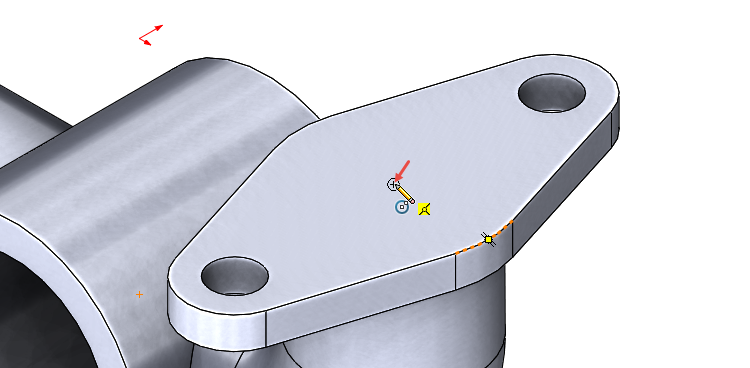
Horním gestem myši vyberte příkaz Inteligentní kóta.
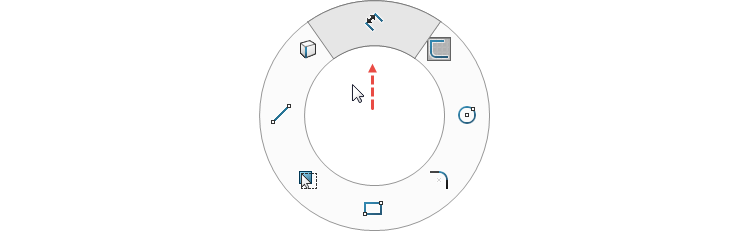
Zakótujte průměr kružnice 40 mm.

Ze záložky Prvky vyberte příkaz Odebrání tažením po křivce.

V PropertyManageru Odebrat tažení po křivce:
- vyberte profil → kružnici (1),
- pro výběr trajektorie použijeme existující skicu → zobrazte si FeatureManager malou černou šipkou v levém horním rohu grafické plochy (2),
- rozbalte prvek Táhnout po křivce1 (3),
- vyberte skicu Skica2 (4).
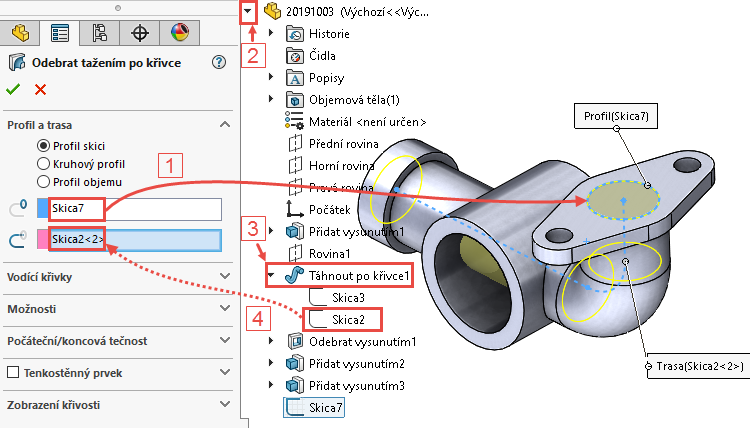
Zkontrolujte náhled a dokončete příkaz potvrzovacím tlačítkem a uložte si dokument (Ctrl + S).
Nyní zkontrolujeme, zda je odebrání tažením provedeno správně. Z panelu Průhledné zobrazení vyberte příkaz Řez.

V PropertyManageru Řez zvolte rovinu řezu Přední a dokončete řez potvrzovacím tlačítkem.
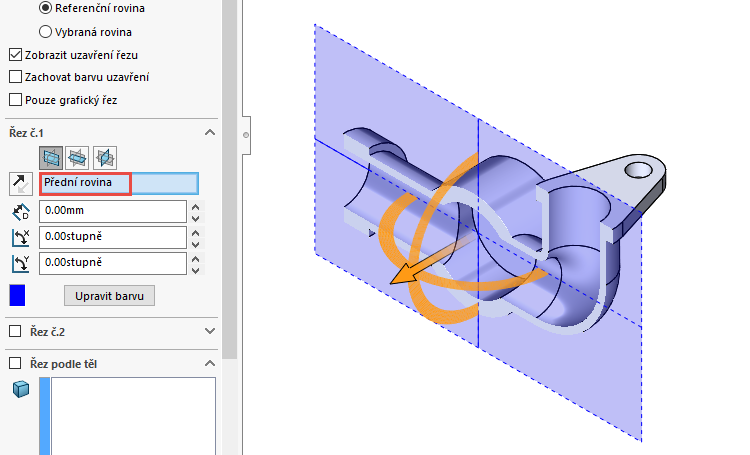
Z řezu je zřejmé, že bylo odebrání provedeno správně. Ukončete zobrazení v řezu opětovnou volbou příkazu Řez v panelu Průhledné zobrazení.

Vyberte plochu zvýrazněnou červenou šipkou a z kontextového panelu nástrojů vyberte příkaz Načrtnout skicu.
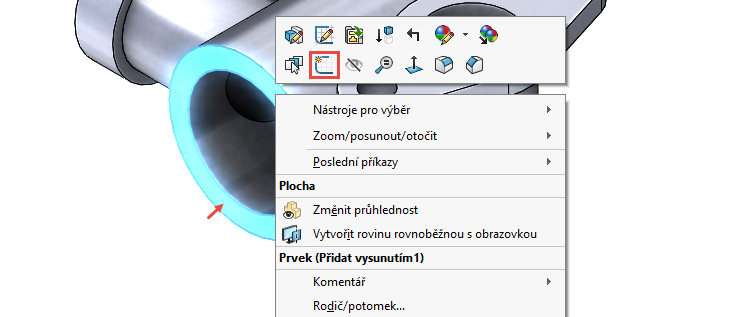
Změňte orientaci pohledu do pohledu kolmého na rovinu skici. Ve FeatureManageru vyberte skicu Skica8 a z kontextového panelu nástrojů vyberte příkaz Kolmý k.
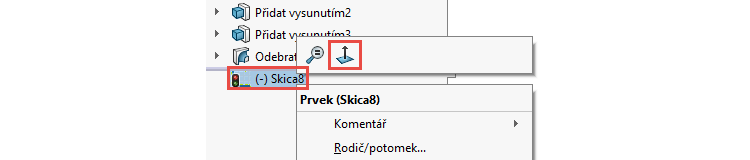
Pravým gestem myši vyberte příkaz Kružnice.
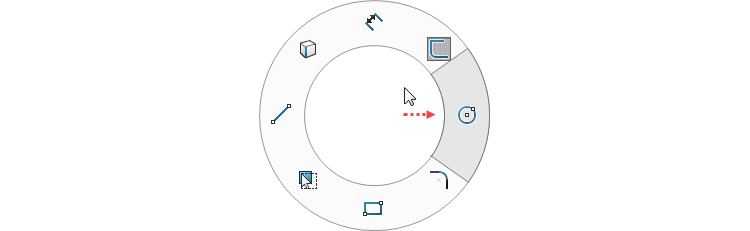
Nakreslete kružnici se středem v počátku souřadného systému.
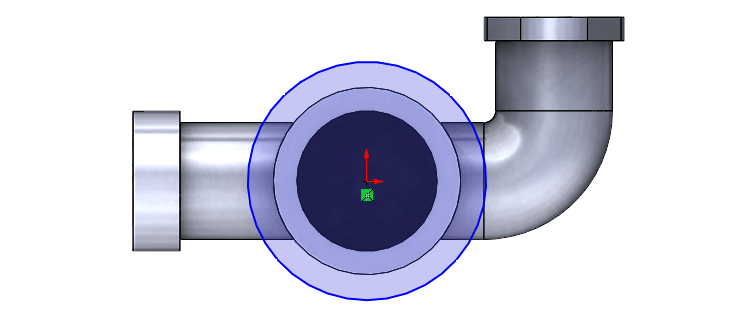
Vyberte kružnici (1) a z kontextového panelu nástrojů vyberte příkaz Konstrukční geometrie (2).
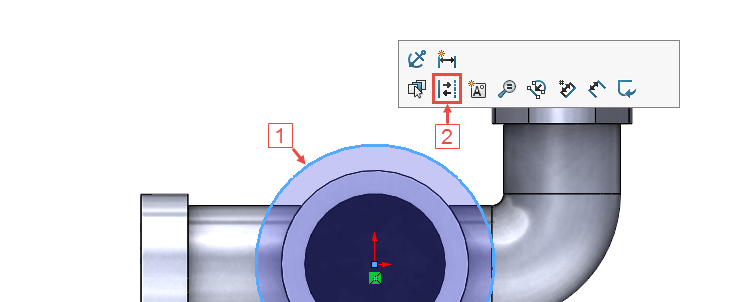
Horním gestem myši vyberte příkaz Inteligentní kóta a zakótujte kružnici o průměru 100 mm.
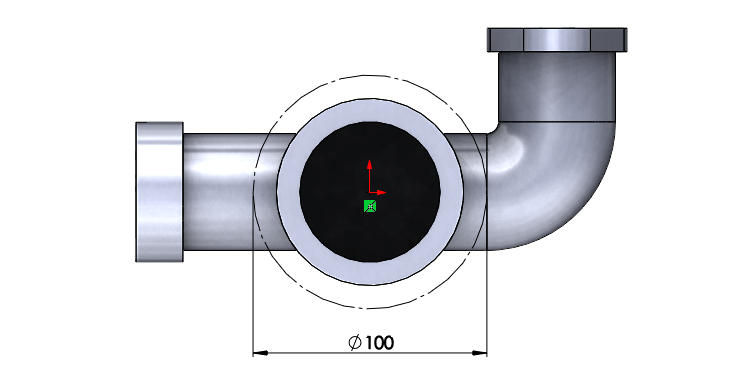
Levým gestem myši vyberte příkaz Kružnice. Nakreslete dvě kružnice tak, aby jejich středy ležely svisle od počátku → při umístění středu obou kružnic dbejte zvýšenou pozornost na vytvoření vazby Sjednocená (symbol vazby musí být ve žlutém poli).
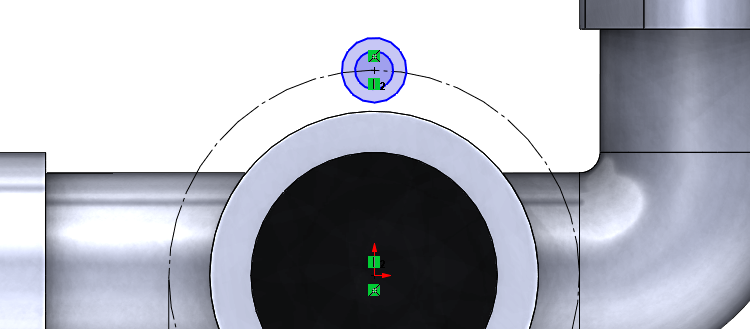
Horním gestem myši vyberte příkaz Inteligentní kóta a zakótujte průměry 10 mm a 5 mm.
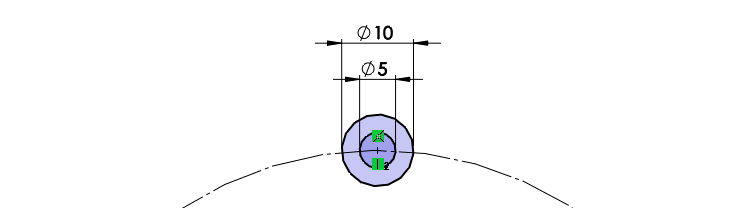
Levým gestem myši vyberte příkaz Přímka.
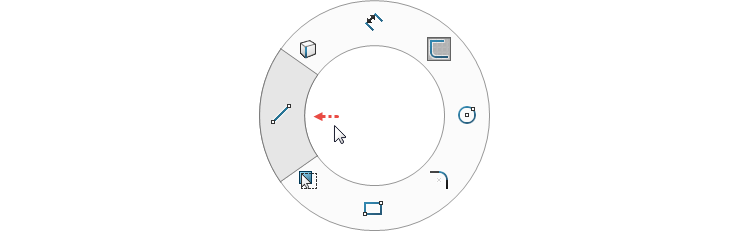
Umístěte výchozí bod přímky do levého úchopového bodu kružnice → dbejte pozornost na vytvoření vazby Sjednocená.
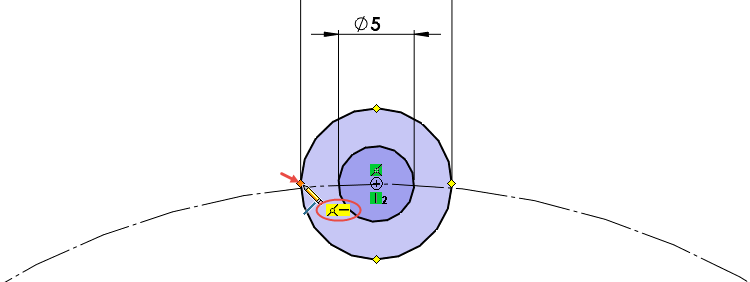
Koncový bod přímky umístěte na obrysovou hranu modelu. Dbejte pozornost na vytvoření vazeb Sjednocená, Svislá a Tečná.

Stejným způsobem nakreslete druhou přímku.
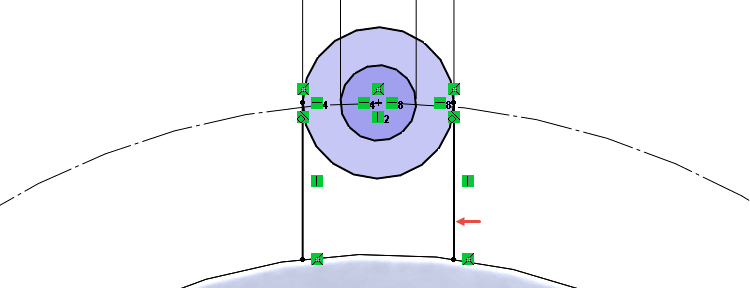
Třetí přímku nakreslete tak, abyste vytvořili uzavřený profil. Výchozí bod přímky leží v koncovém bodě první přímky a koncový bod přímky leží v koncovém bodě druhé přímky.
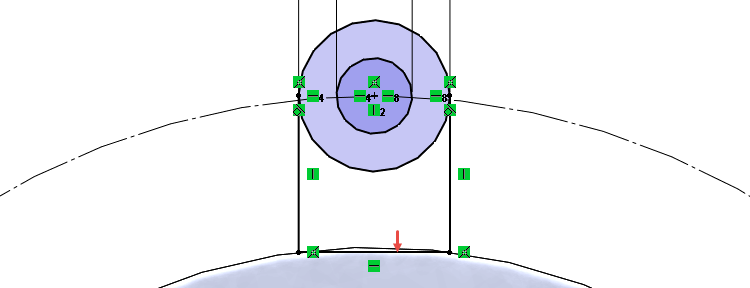
Vzhledem k počtu ok, které je nutné na armatuře vysunout, použijeme kruhového pole. Vzhledem k tomu, že se nedoporučuje používat ve skice kruhové pole, použijeme tento příkaz na úrovni prvků.
Ze záložky Prvky vyberte příkaz Přidání vysunutím.

V PropertyManageru Přidat vysunutím:
- zadejte vzdálenost vysunutí 10 mm,
- do pole Vybrané oblasti vyberte dva obrysy označené červenými šipkami,
- tlačítkem Obrátit směr změňte směr vytažení profilů.
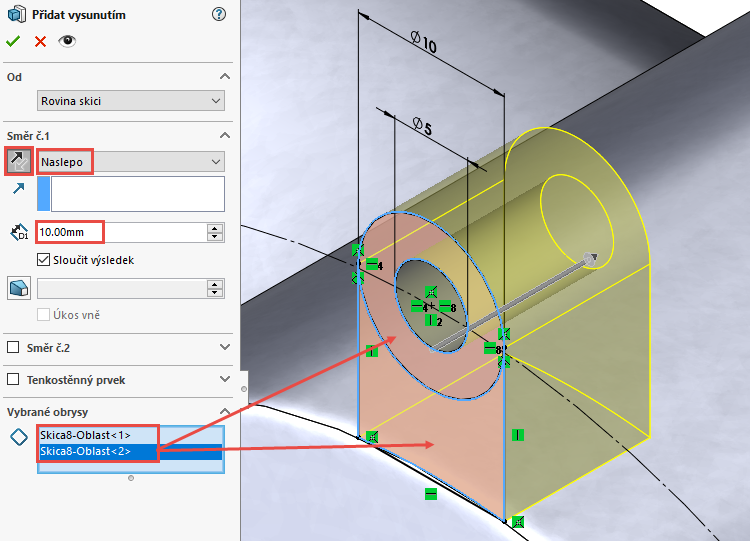
Zkontrolujte náhled a dokončete příkaz potvrzovacím tlačítkem. Uložte si dokument (Ctrl + S).
Pokračujte v modelování podle dalšího dílu návodu (připravujeme).






Komentáře k článku (0)
Přidávat komentáře k článku mohou pouze přihlášení uživatelé.
Chcete-li okomentovat tento článek, přihlaste se nebo se zaregistrujte.